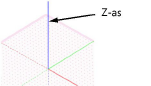Grijpen naar grid
|
Gereedschap |
Locatie |
|
Grijp naar grid
|
Statusbalk |
Dankzij het grijpgrid en het referentiegrid kunt u nauwkeurig tekenen op ontwerplagen en presentatielagen. (Zie Grijpgrid en referentiegrid).
Met de restrictie Grijp naar grid ingeschakeld, grijpt de Intelligente aanwijzer naar vaste punten op het grijpgrid. Bijvoorbeeld, als het grid is ingesteld op 1 cm, zal de aanwijzer automatisch op elke cm grijpen. Als u een lijn tekent (en er geen andere restrictie is ingesteld) zullen zowel het beginpunt als het eindpunt op het grijpgrid liggen. De restrictie Grijp naar grid is de enige restrictie die geen visuele aanwijzingen geeft. Deze restrictie zorgt ervoor dat de aanwijzer zich altijd op het grid bevindt, tenzij nog andere restricties met een hogere prioriteit geactiveerd zijn. Alle andere restricties hebben een hogere prioriteit dan de restrictie Grijp naar grid.
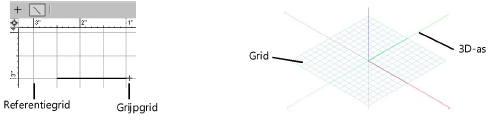
Als de restrictie Grijp naar grid is geactiveerd en u voldoende inzoomt, ziet u stippen in het werkvlak. Deze stippen worden niet weergegeven op het werkvlak als de restrictie uitgeschakeld is. Zie Weergave van de vlakken.
Om de restrictie Grijp naar grid te activeren:
Klik op de knop van de grijpfunctie.
Dubbelklik, rechtsklik of houd de muis ingedrukt op de knop Grijp naar grid in de Statusbalk om de bijbehorende grijpopties uit te klappen.
De grijpopties voor grids kunnen ook via de Documentvoorkeuren worden ingesteld (zie Een document opmaken).
Klik hier om de velden te tonen/te verbergenKlik hier om de velden te tonen/te verbergen
|
Parameter |
Omschrijving |
|
Grijpgrid |
Dit is het grid waarop objecten worden uitgelijnd tijdens het tekenen en bewerken als Grijp naar grid is ingeschakeld. |
|
Symmetrisch |
Vink deze optie aan als u het referentiegrid symmetrisch wenst in te stellen. De waarde die u in het invoerveld voor X invult, wordt automatisch gekopieerd naar het Y-veld. |
|
X en Y |
De waarde die u in dit veld invoert, is de kleinste eenheid waarnaar de aanwijzer zal grijpen. Merk op: als de optie Symmetrisch is aangevinkt, is het Y-veld is niet toegankelijk. |
|
Referentiegrid |
Het referentiegrid plaatst een zichtbaar raster op het scherm, zodat u visueel contact kunt houden met uw tekenblad. |
|
Symmetrisch |
Vink deze optie aan als u het referentiegrid symmetrisch wenst in te stellen. De waarde die u in het invoerveld voor X invult, wordt automatisch gekopieerd naar het Y-veld. |
|
X en Y |
Als de waarde in dit veld een meervoud is van die van het grijpgrid, kunt u naar de snijpunten van het referentiegrid grijpen. Merk op: als de optie Symmetrisch is aangevinkt, is het Y-veld is niet toegankelijk. |
|
Instellingen |
Hier kunt u bepalen hoe het referentiegrid eruit ziet op het scherm en op afdrukken. |
|
Toon gridlijnen |
Vink deze optie aan om het grid zichtbaar te maken indien mogelijk, dit geldt ook in een 3D-weergave. Mogelijk verschijnt het referentiegrid niet - ook al is de optie Toon gridlijnen aangevinkt. In dat geval is de schaal van de tekening te groot, is de zoomfactor te klein of zijn de opgegeven X- en Y-waarden zo klein dat het grid niet zinvol op het scherm kan worden weergegeven. |
|
Gridlijnen afdrukken |
Vink deze optie aan om de gridlijnen op ontwerp- en presentatielagen mee af te drukken. |
|
Toon 3D-assen |
Vink deze optie aan om de X-, Y- en Z-assen van het 3D-grid weer te geven in alle 3D-aanzichten (de Z-as kan apart worden weergegeven of verborgen). |
|
Toon 3D Z-as |
Vink deze optie aan om de Z-as van het 3D-grid weer te geven in alle 3D-aanzichten en bij het gebruik van een werkvlak.
|
|
Toon 3D-aslabels |
Vink deze optie aan om de 3D-aslabels te tonen. De letters van de assen worden dan in de tekening weergegeven. |
|
Herstel standaardwaarden |
Met deze knop zet u de parameters voor Grijp naar zijde terug naar hun standaardwaarden. |